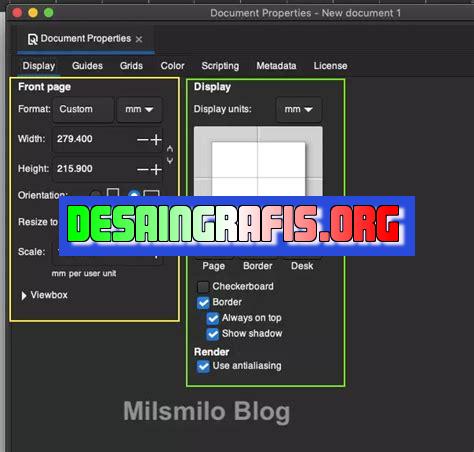
Cara mudah merubah ukuran canvas pada Adobe Illustrator: klik menu File, pilih Document Setup dan atur ukuran sesuai keinginan.
Bagi kamu yang sering menggunakan aplikasi Adobe Illustrator, mungkin pernah mengalami kesulitan dalam merubah ukuran canvas. Hal ini wajar terjadi, karena ukuran canvas yang salah dapat mempengaruhi kualitas hasil akhir ilustrasi yang kamu buat. Namun, jangan khawatir! Kali ini kami akan memberikan tips cara merubah ukuran canvas pada Illustrator dengan mudah dan praktis.
Pertama-tama, kamu dapat membuka file Illustrator yang ingin diubah ukuran canvasnya. Setelah itu, pilih menu File dan klik Document Setup. Dalam menu tersebut, kamu akan menemukan pengaturan ukuran canvas yang bisa diubah sesuai kebutuhan.
Langkah selanjutnya adalah dengan memilih unit ukuran yang diinginkan, apakah dalam satuan piksel, inci, atau milimeter. Kamu juga bisa mengatur orientasi canvas, baik itu landscape atau portrait. Tidak hanya itu, kamu juga bisa mengganti jumlah artboard pada canvas.
Setelah melakukan perubahan, jangan lupa untuk klik OK agar perubahan ukuran canvas terbaru bisa disimpan. Dengan begitu, kamu sudah berhasil merubah ukuran canvas pada Illustrator dengan cepat dan mudah.
Dengan mengikuti tips ini, kamu bisa menghasilkan karya ilustrasi dengan ukuran yang tepat dan sesuai dengan kebutuhan. Selamat mencoba!
Kenapa Merubah Ukuran Canvas Penting?
Adobe Illustrator adalah salah satu software desain grafis yang paling populer dan sering digunakan untuk membuat gambar, logo, dan ilustrasi. Namun, ada kalanya kita perlu merubah ukuran canvas pada Illustrator agar sesuai dengan kebutuhan desain yang kita kerjakan.
Mungkin kita ingin membuat desain poster atau banner dengan ukuran yang lebih besar dari ukuran default pada Illustrator. Atau mungkin kita ingin membuat ilustrasi dengan ukuran yang lebih kecil agar lebih mudah dilihat saat diupload ke website atau media sosial.
Untuk itu, dalam artikel ini akan dijelaskan cara merubah ukuran canvas pada Illustrator agar sesuai dengan kebutuhan desain yang kita kerjakan.
Step-by-Step Cara Merubah Ukuran Canvas pada Illustrator
1. Buka Dokumen yang Akan Dirubah Ukuran Canvasnya
Pertama-tama, buka dokumen yang akan dirubah ukuran canvasnya. Dokumen tersebut bisa berupa file baru yang dibuat atau file yang sudah ada.
2. Pilih Menu Artboard Tool
Setelah dokumen terbuka, pilih menu Artboard Tool yang terdapat pada sidebar sebelah kiri.
3. Klik pada Canvas yang Akan Dirubah Ukurannya
Setelah Artboard Tool dipilih, klik pada canvas yang akan dirubah ukurannya. Biasanya canvas yang aktif akan ditandai dengan garis putih pada tepinya.
4. Klik pada Icon Transform Artboard
Setelah canvas terpilih, klik pada icon Transform Artboard yang terdapat pada menu atas.
5. Atur Ukuran Baru
Pada dialog box yang muncul, masukkan ukuran baru untuk canvas sesuai dengan kebutuhan desain yang sedang dikerjakan. Pastikan juga untuk memilih satuan yang sesuai.
6. Klik OK
Setelah ukuran baru diatur, klik OK untuk menyimpan perubahan.
7. Sesuaikan Isi Dokumen
Setelah ukuran canvas dirubah, pastikan untuk menyesuaikan isi dokumen dengan ukuran baru tersebut. Jika perlu, resize atau adjust objek agar sesuai dengan ukuran baru.
8. Simpan Dokumen
Jangan lupa untuk menyimpan dokumen setelah melakukan perubahan ukuran canvas. Pilih Save As jika ingin membuat file baru atau Save jika ingin mengganti file yang sudah ada.
Catatan Penting
1. Hati-hati saat Merubah Ukuran Canvas
Meskipun merubah ukuran canvas pada Illustrator sangat mudah dilakukan, tetapi kita harus tetap hati-hati saat melakukannya. Perubahan ukuran canvas bisa mempengaruhi kualitas gambar dan dapat membuat desain menjadi blur atau pecah jika tidak dilakukan dengan benar.
2. Perhatikan Resolusi dan Rasio
Saat merubah ukuran canvas, pastikan untuk memperhatikan resolusi dan rasio gambar. Resolusi harus disesuaikan dengan ukuran gambar agar tetap terlihat jelas dan tajam. Sedangkan rasio harus dipertahankan untuk menjaga proporsi desain yang sudah dibuat.
3. Gunakan Fitur Artboard
Jika ingin membuat desain yang lebih kompleks, sebaiknya gunakan fitur Artboard pada Illustrator. Dengan menggunakan Artboard, kita bisa membuat berbagai ukuran canvas dalam satu file dan dengan mudah mengeditnya.
Dalam artikel ini, telah dijelaskan cara merubah ukuran canvas pada Illustrator dengan langkah-langkah yang mudah diikuti. Dengan merubah ukuran canvas, kita bisa membuat desain yang sesuai dengan kebutuhan dan menjaga kualitas gambar yang dihasilkan. Selamat mencoba!
Cara Merubah Ukuran Canvas pada Adobe Illustrator
Merubah ukuran canvas pada Adobe Illustrator sangatlah penting dalam membuat desain. Hal ini terutama ketika Anda mengetahui bahwa Anda perlu menggunakan desain pada berbagai jenis media dengan ukuran yang berbeda. Berikut adalah langkah-langkah untuk mengubah ukuran canvas pada Adobe Illustrator:
1. Buka Adobe Illustrator
Langkah pertama adalah membuka Adobe Illustrator pada desktop atau laptop Anda. Kemudian, buatlah dokumen baru atau buka dokumen yang sudah ada.
2. Pilih Menu File
Setelah membuka Adobe Illustrator, pilih menu File di pojok kiri atas layar Anda.
3. Pilih Opsi Document Setup
Setelah memilih menu File, pilih opsi Document Setup untuk mengubah pengaturan dokumen.
4. Perhatikan Menu Width dan Height
Di dalam menu Document Setup, perhatikan opsi Width dan Height. Opsi ini menunjukkan ukuran dokumen Anda. Pastikan Anda memilih unit pengukuran yang benar, seperti inch, cm atau px.
5. Masukkan Ukuran Baru
Untuk mengubah ukuran canvas, ubah nilai Width dan Height. Masukkan ukuran baru yang Anda inginkan di dalam kotak yang sesuai untuk setiap opsi.
6. Mengubah Ukuran Resolusi
Jika Anda ingin mengubah ukuran resolusi, ganti nilai resolusi dengan yang Anda inginkan. Jangan lupa untuk memeriksa apakah nilai resolusi Anda sesuai dengan persyaratan media yang akan Anda gunakan.
7. Klik OK
Setelah memasukkan ukuran dan resolusi yang diinginkan, klik OK untuk menyimpan perubahan ukuran canvas Anda.
8. Menyesuaikan Desain dengan Ukuran Dokumen Baru
Pastikan Anda menyesuaikan desain Anda dengan ukuran dokumen baru yang telah Anda buat.
9. Simpan Perubahan
Terakhir, jangan lupa untuk menyimpan perubahan Anda. Klik File dan pilih Save atau Save As untuk menyimpan dokumen Anda sesuai dengan nama dan format yang Anda inginkan.
Mengapa mengubah ukuran canvas sangat penting? Karena dengan mengubah ukuran canvas, Anda dapat menyesuaikan desain Anda dengan berbagai jenis media yang berbeda, seperti cetak atau media digital. Dengan begitu, desain Anda akan terlihat lebih profesional dan dapat diterima dengan baik oleh khalayak. Jadi, pastikan Anda mengikuti langkah-langkah di atas ketika Anda perlu mengubah ukuran canvas pada Adobe Illustrator.
Ilustrator merupakan software yang sering digunakan oleh para desainer grafis untuk membuat berbagai macam karya seperti logo, poster, brosur, dan lain-lain. Di dalam ilustrator terdapat fitur untuk mengubah ukuran canvas atau area kerja pada sebuah proyek desain.
Berikut adalah cara merubah ukuran canvas pada Ilustrator:
- Buka file proyek desain yang ingin diubah ukuran canvas-nya
- Pilih menu Artboard Tool atau tekan tombol Shift+O pada keyboard
- Klik dan tahan salah satu sisi atau sudut canvas yang ingin diubah ukurannya
- Tarik atau geser mouse untuk mengatur ukuran canvas yang diinginkan
- Lepaskan mouse untuk mengakhiri proses pengubahan ukuran canvas
Setelah mengetahui cara merubah ukuran canvas pada Ilustrator, berikut adalah beberapa pro dan kontra dari penggunaan fitur tersebut:
Pro:
- Dapat memperluas atau memperkecil area kerja sesuai kebutuhan
- Memudahkan dalam membuat desain dengan ukuran yang berbeda-beda
- Dapat memperbaiki kesalahan ukuran canvas pada proyek desain yang sudah ada
Kontra:
- Mengubah ukuran canvas dapat mempengaruhi ukuran objek-objek di dalam proyek desain
- Bila ukuran objek sudah terlalu besar atau kecil, pengubahan ukuran canvas tidak akan membantu
- Pengubahan ukuran canvas dapat membuat file proyek desain menjadi lebih berat dan lambat saat diakses
Ilustrator adalah salah satu software desain yang populer digunakan oleh para desainer grafis untuk membuat berbagai macam karya seni digital. Salah satu fitur yang sering digunakan pada ilustrator adalah mengubah ukuran canvas atau bidang kerja pada file yang sedang kita buat.
Cara merubah ukuran canvas pada ilustrator cukup mudah, pertama-tama kita perlu membuka file yang ingin kita ubah ukurannya. Selanjutnya, kita bisa memilih menu Artboard Tool pada toolbar di sebelah kiri layar atau dengan menekan tombol Shift + O pada keyboard. Setelah itu, klik dan tahan pada sudut atau sisi artboard yang ingin diubah ukurannya. Drag ke arah yang diinginkan sampai ukuran artboard sesuai dengan keinginan kita.
Jangan lupa untuk mengatur ukuran file secara keseluruhan agar sesuai dengan ukuran artboard yang baru kita buat. Caranya adalah dengan memilih menu File > Document Setup atau dengan menekan tombol Ctrl + Alt + P pada keyboard. Pada jendela Document Setup, kita bisa mengubah ukuran lebar dan tinggi file serta mengatur margin sesuai dengan kebutuhan. Setelah selesai, jangan lupa untuk menyimpan file dengan nama yang baru agar tidak tertimpa oleh file asli.
Demikian cara merubah ukuran canvas pada ilustrator yang bisa saya bagikan. Semoga artikel ini bermanfaat bagi para pembaca yang sedang belajar menggunakan ilustrator. Jangan lupa untuk terus berlatih dan eksplorasi fitur-fitur lainnya pada software ini agar karya seni digital yang kita buat semakin kreatif dan menarik.
Video cara merubah ukuran canvas pada ilustrator
Beberapa orang mungkin bertanya-tanya tentang cara merubah ukuran canvas pada ilustrator. Berikut adalah jawaban atas beberapa pertanyaan yang sering diajukan seputar hal ini:
-
Bagaimana cara merubah ukuran canvas pada ilustrator?
Untuk merubah ukuran canvas pada ilustrator, Anda dapat melakukannya dengan cara:
- Masuk ke menu File
- Pilih opsi Document Setup
- Ganti ukuran canvas sesuai dengan keinginan Anda
-
Apakah merubah ukuran canvas akan mempengaruhi kualitas gambar?
Tidak, merubah ukuran canvas tidak akan mempengaruhi kualitas gambar. Namun, jika Anda memperbesar gambar setelah membuatnya, maka kualitas gambar bisa menjadi buruk.
-
Bagaimana cara menyimpan gambar setelah merubah ukuran canvas?
Setelah merubah ukuran canvas, Anda dapat menyimpan gambar dengan cara:
- Masuk ke menu File
- Pilih opsi Save As
- Beri nama file dan pilih format file yang diinginkan
- Klik Save
 Desain Grafis Indonesia Kumpulan Berita dan Informasi dari berbagai sumber yang terpercaya
Desain Grafis Indonesia Kumpulan Berita dan Informasi dari berbagai sumber yang terpercaya


